NppFTP是Notepad++上的一款小插件,它能輕松實現FTP、FTPES和SFTP通信,小編這里為大家帶來最新漢化版的NppFTP插件,歡迎下載使用!
NppFTP插件功能介紹
工具欄提供了以下按鈕:
(Dis)連接:連接到一個服務器從一個概要文件形成一個下拉菜單,或斷開與當前服務器。
開的目錄:導航援助快速顯示外部目錄的內容。必須輸入完整的外部路徑,例如/home/user/public_html
下載文件:如果在樹狀視圖中選擇一個文件,下載緩存。
上傳文件:如果在樹狀視圖中選擇一個目錄,上傳當前文件目錄。
刷新:如果在樹狀視圖中選擇一個目錄,更新其內容。
流產:如果轉會是活躍的,中止它。
設置:進入設置對話框。
顯示消息窗口:隱藏或顯示消息窗口。
Notepad FTP插件安裝教程
先下載安裝最新版的Notepad++
然后從本頁下載病解壓NppFTP插件
解壓完成后,將bin目錄下的“NppFTP.dll”文件放到notepad++的plugin目錄下
重新啟動notepad++即安裝成功
1.notepad++的“插件”菜單,鼠標懸停在“NppFTP”項上,在出來的下級菜單中選中“ShowNppFTP Window”

2.在notepad++右側會出現一個窗口,此時此窗口工具欄上按鈕都是灰色的,點擊工具欄上的”>>”按鈕,鼠標懸停在彈出來菜單中的“settings”菜單項上,在彈出來的自己菜單中選擇“Profile Setting”,出現“Profile Setting”對話框

3.在對話框最左下角點擊“Add New”,在彈出對話框中輸入這個ftp配置文件(profile)的名稱,點擊確定,建立好新配置文件的名稱
4.然后在左側點擊剛才建立的配置文件,然后右側框都由灰色變成可寫入狀態;在“hostname”中填入ftp主機(ip地址或者域名),“Username”和“Password”中填入ftp用戶名和密碼,然后直接點擊對話框最下方的“close”即可完成配置
5.此時回到notepad++的主頁面,看右側NppFTP的工具欄第一按鈕已經成為藍色,點擊之后選擇剛才編輯的ftp配置文件,就開始連接到ftp服務器上了。
6.瀏覽ftp服務器文件操作和一般ftp文件無區別,遇到要編輯的文件直接雙擊打開,NppFTP會自動下載下來打開,編輯完畢之后按Ctrl+S保存即可自動上傳到服務器上。
- PC官方版
- 安卓官方手機版
- IOS官方手機版
















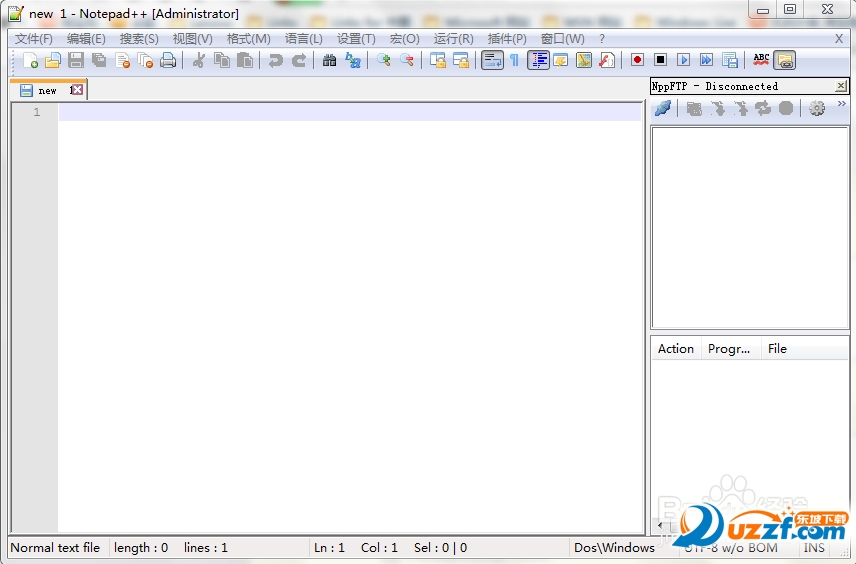

 下載
下載 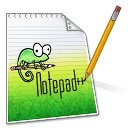 下載
下載 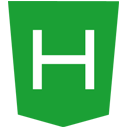 下載
下載  下載
下載  rutracker訪問插件0.9.28 免費版
rutracker訪問插件0.9.28 免費版
 jetbrains2022漢化包免費下載
jetbrains2022漢化包免費下載
 autocad2023破解文件免費下載
autocad2023破解文件免費下載
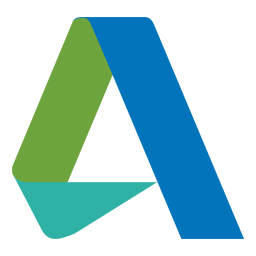 autodesk2023通用破解補丁全自動版本
autodesk2023通用破解補丁全自動版本
 autocad2022破解補丁免費版
autocad2022破解補丁免費版
 PS2022神經網絡濾鏡離線包(Neural Filters)官方免費版
PS2022神經網絡濾鏡離線包(Neural Filters)官方免費版
 Jetbrains系列產品重置30天試用插件免費下載
Jetbrains系列產品重置30天試用插件免費下載
 visual studio 2008 sp1升級補丁免費版
visual studio 2008 sp1升級補丁免費版
 delphi 10.4.2破解工具免費下載
delphi 10.4.2破解工具免費下載
 delphi 10.3 注冊機(含10.3.3)免費版
delphi 10.3 注冊機(含10.3.3)免費版
 delphi 10.2 tokyo 注冊機((含up1-up3))免費版
delphi 10.2 tokyo 注冊機((含up1-up3))免費版
 delphi 10.1 Berlin注冊機免費版
delphi 10.1 Berlin注冊機免費版
 delphi 10 seattle 破解工具免費版
delphi 10 seattle 破解工具免費版
 jetbrains2021簡體中文語言包免費下載
jetbrains2021簡體中文語言包免費下載
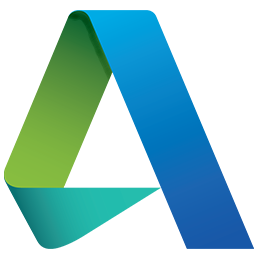 autodesk2022注冊激活補丁【自動配置版本】
autodesk2022注冊激活補丁【自動配置版本】
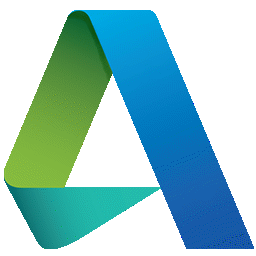 autodesk2022通用破解補丁免費下載
autodesk2022通用破解補丁免費下載
 office2021激活工具kms神龍版21.12.08 免費下載
office2021激活工具kms神龍版21.12.08 免費下載
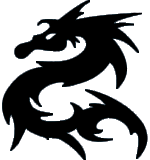 office2019激活工具神龍版kms免費版
office2019激活工具神龍版kms免費版
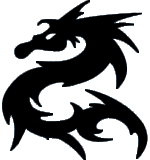 office2016激活工具(MicroKMS神龍版)綠色版
office2016激活工具(MicroKMS神龍版)綠色版
 雷電模擬器4.x去廣告補丁1.0 便捷免費版
雷電模擬器4.x去廣告補丁1.0 便捷免費版
 雷電模擬器3.x 去廣告補丁1.0 便捷免費版
雷電模擬器3.x 去廣告補丁1.0 便捷免費版
 keyshot漢化工具包1.0 通用免費版
keyshot漢化工具包1.0 通用免費版
 Adobe GenP(Adobe產品破解補丁)3.0綠色免費版
Adobe GenP(Adobe產品破解補丁)3.0綠色免費版
 caxa 3d實體設計2020破解補丁2020最新版
caxa 3d實體設計2020破解補丁2020最新版
 3dmax2012破解文件免費版
3dmax2012破解文件免費版
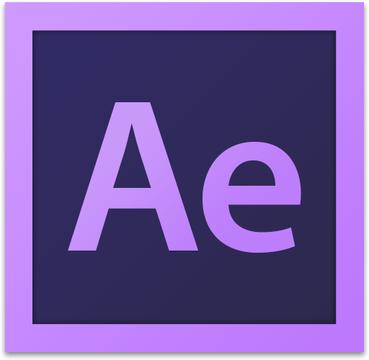 ae stardust漢化插件最新版
ae stardust漢化插件最新版
 adobe cc 2020 crack免費下載
adobe cc 2020 crack免費下載
 易語言5.81補丁最新免費版
易語言5.81補丁最新免費版





 autocad 2019 64位/32位注冊機通用版【附注
autocad 2019 64位/32位注冊機通用版【附注 office2016激活工具10.2.0 綠色免費版
office2016激活工具10.2.0 綠色免費版 office2013激活工具KMS版本神龍版
office2013激活工具KMS版本神龍版